Estas flechas daban a entender que la carpeta estaba comprimida, todo para ahorrar espacio en el disco y así optimizar su funcionamiento. Sin embargo, han sido muchos los usuarios que no están de acuerdo con esta nueva función, que consideran antiestética y agresiva a la vista.
Todo esto porque no contribuye de ninguna manera al sistema ni siquiera a la forma de trabajar. Con esta funcionalidad implementada arbitrariamente, Microsoft niega al usuario la voluntad y hace de esta acción un ajuste permanente.

¿Cómo resolver esto?
Si eres un usuario ofendido del sistema Windows 10 y quieres eliminar estas flechas de tus carpetas y archivos, todo esto tiene una sencilla solución. Para eliminar esta configuración del sistema, solo debe seguir los siguientes pasos:
- Comience descargando un archivo de icono llamado empty.ico, puede hacerlo desde este enlace
- A continuación, debe presionar las teclas Windows + R. Se abrirá la búsqueda y dentro del cuadro, debe escribir el siguiente comando: % datos del programa%
- Después de presionar la tecla enter, verá que la carpeta se abre Datos de programa
- Allí debe colocar el ícono de vacío.ico que descargó y cerrarlo.
- Después de eso, presione las teclas nuevamente. Windows + R. Y en el cuadro de búsqueda escriba regedit, una vez que presione enter se abrirá el editor de registro.
- Una vez allí, es necesario localizar la siguiente clave: HKEY_LOCAL_MACHINE SOFTWARE Explorador de versión actual de Microsoft Windows
- Luego procede a presionar el botón derecho en Explorer y aparecerá un nuevo menú, allí tienes que seguir lo siguiente » Nuevo> Contraseña «
- Una vez aquí, debe cambiar el nombre de la nueva clave como Concha de icono
- Ahora, debe seleccionar la tecla Iconos de Shell y verá en el panel derecho un nuevo valor de cadena (REG_SZ) que tendrá el nombre 179
- Una vez listo, debe hacer doble clic en el valor 179 y luego aparecerá una pestaña de información del valor en la que debe escribir: %programadatos%vacío.ico
Una vez hecho esto, debe cerrar el editor de registro y también la sesión de usuario o, en caso contrario, reiniciar el explorador de archivos.
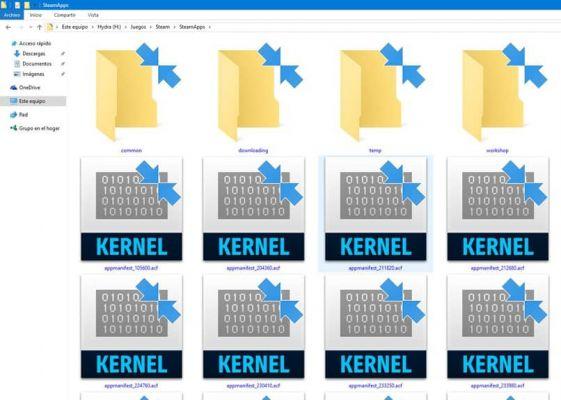
Cómo quitar las dos flechas azules de una carpeta específica en Windows 10.
Si lo que busca es que simplemente pueda descomprimir un archivo específico o incluso una carpeta y luego eliminar las dos flechas azules, deberá hacer un serie de pasos sencillos y bastante rápidos.
Comience haciendo clic derecho en la carpeta o el archivo cuyas flechas desea eliminar. Una vez que aparezca el cuadro de opciones, debe seleccionar la opción » propiedad ". Una vez allí, hay que seleccionar la pestaña " General »Para acceder al panel de opciones avanzadas.
Una vez hecho esto, verás que aparecerá una ventana donde debes asegurarte de ubicar el opción » para comprimir el contenido para ahorrar espacio en disco «, se debe deseleccionar esta opción y, en caso contrario, proceder a hacerlo.
Una vez deseleccionado, haga clic en el botón Aceptar en para que dicho archivo se descomprima automáticamente y todos los datos se hayan guardado correctamente.
Estos son todos los hechos y pasos que necesita saber para revertir esta opción, que si bien no es algo que afecte el sistema, puede volverse visualmente molesto. Recuerda que todos los pasos que realices no son permanentes y se pueden deshacer.

























